Як увімкнути однофакторну двофакторну автентифікацію у своєму обліковому записі Google

Однак завжди потрібно запускати додаток, а потімвведення коду може бути дуже дратує, особливо якщо ви завжди користуєтесь спільними пристроями, що означає, що потрібно щодня проходити процес.
Що ж, Google, мабуть, думав так само, коливін вирішив запропонувати щось, що називається Двотактна перевірка одним дотиком. А саме, ви просто натискаєте Так у запиті, яке відображається на вашому телефоні, коли ви намагаєтесь увійти, і ви готові йти.
Перш ніж ми подивимось на те, як увімкнено цю функцію, ознайомтеся з нашими посібниками щодо двофакторної аутентифікації:
- Команда аутентифікації з двома факторами Google
- Двофакторна автентифікація Google Apps
- Двофакторна автентифікація Facebook
- Двоетапна перевірка Dropbox
- Двоступінчаста перевірка Microsoft
- Двофакторна автентифікація LastPass
Тепер важливо знати, що підказки будутьпрацювати як на iPhone і iPad, так і на Android. Для пристроїв Apple знадобиться встановити додаток Google, а для пристроїв Android - останніх служб Google Play.
Я буду проходити кроки для Android, але процес в принципі такий самий в iOS.
Щоб почати щось, спершу потрібно ввімкнутиДвоетапна перевірка (якщо її вже увімкнено, ви можете пропустити цю першу частину). Це можна зробити за цією адресою (вам доведеться ввійти у свій обліковий запис Google). Клацніть Початок роботи - вас можуть попросити повторно ввести пароль.
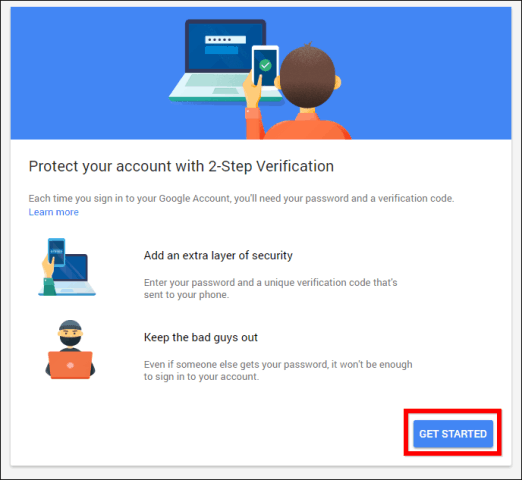
Вам буде запропоновано, який номер ви хочете використовувати.
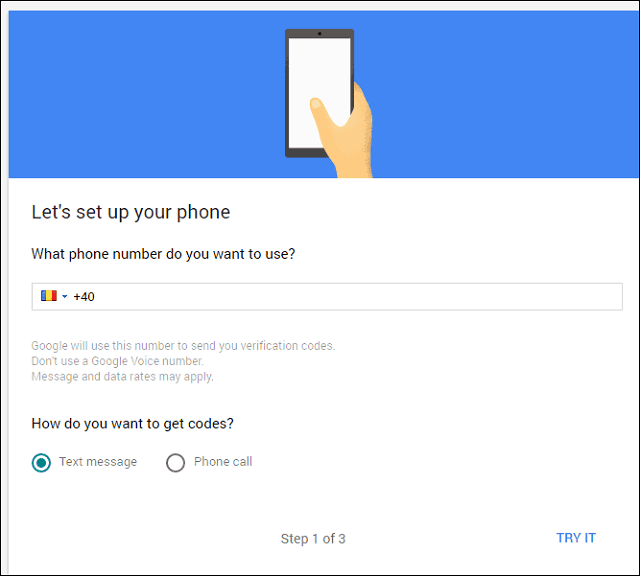
Після того, як ви вибрали, чи бажаєте отримувати код за допомогою текстового або телефонного дзвінка, вам буде запропоновано ввести вказаний код.
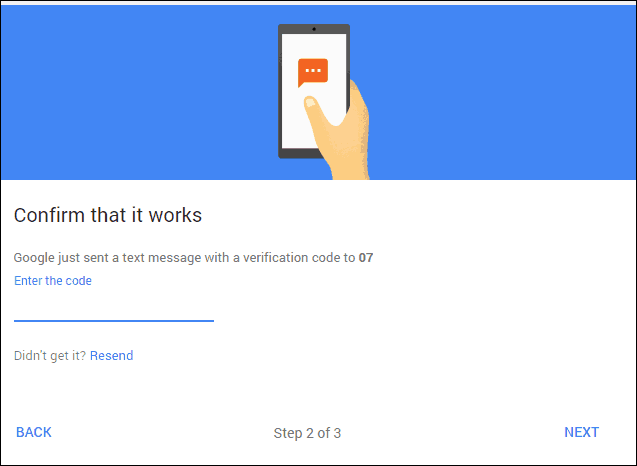
Якщо це правильно, ви зможете активувати двоетапну перевірку.
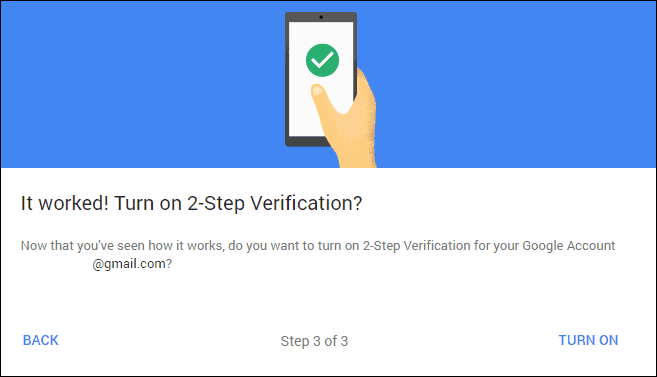
Після цього перейдіть до GoogleЗапросити на спеціальну сторінку (ту, яка відображається після активації заходів безпеки). Натисніть Додати телефон, а потім Почніть. Додавши телефон, ви можете повернутися сюди та додати більше, якщо потрібно.
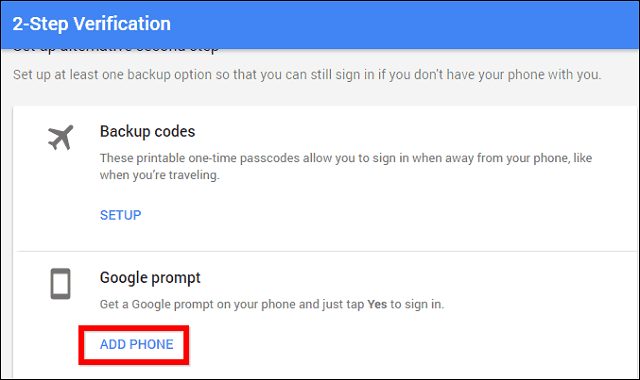
Виберіть свій телефон зі списку (якщо у вашому обліковому записі Google більше одного). Потрібно лише мати блокування екрана на місці - сторінка покаже, чи відповідаєте ви цьому чи ні.
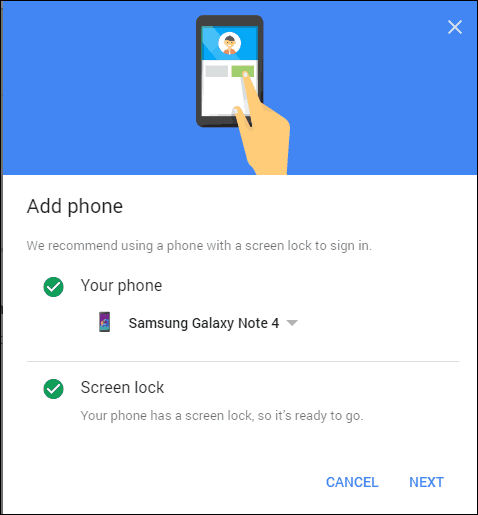
Після натискання кнопки Далі відкриється це вікно. Натисніть Спробувати.
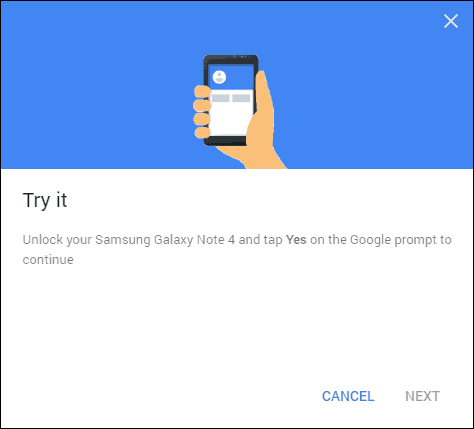
Підказка, подібна наведеній нижче, відображатиметься на телефоні. Після того, як ви натиснете Так, ви готові піти. Такий самий запит з'являється кожного разу, коли ви входите з нового пристрою.
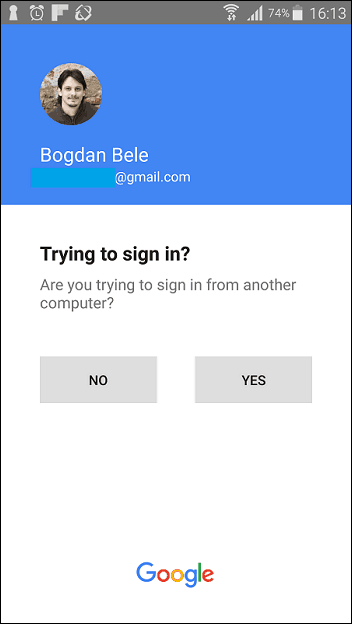
Звичайно, ви можете обійти це для пристроїв, яким довіряєте. Просто поставте прапорець біля пункту Не запитувати знову на цьому комп’ютері.
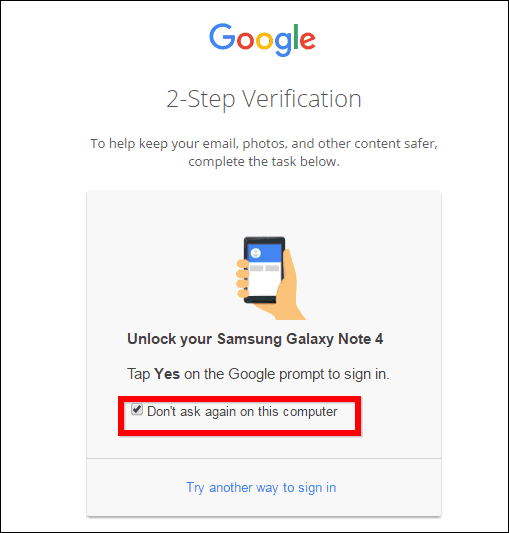
Я вважаю, що це найпростіший у використанні метод двофакторної автентифікації, і що Google продемонстрував його блискучу роботу.










Залишити коментар